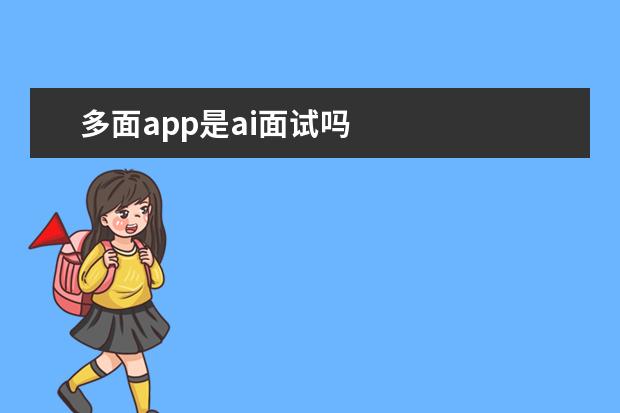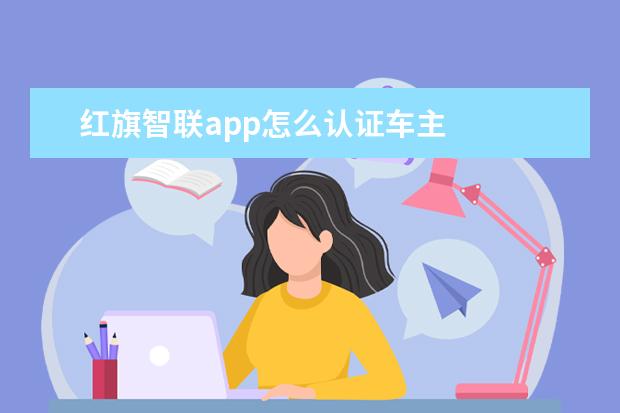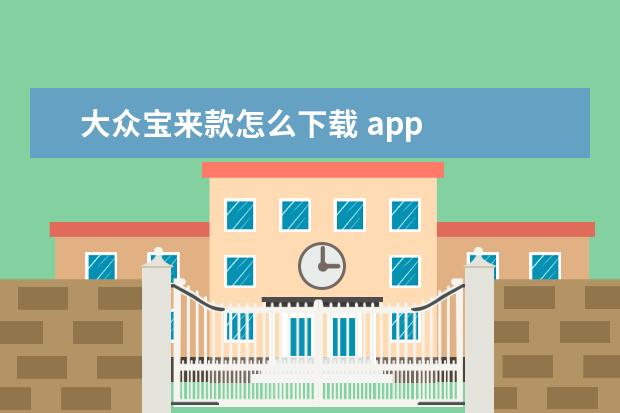抖音怎么剪映视频教程很多朋友对这方面很关心,优秀啦整理了相关文章,供大家参考,一起来看一下吧!
本文目录一览:

剪映:轻松实现视频局部马赛克遮挡教程
剪映:轻松实现视频局部马赛克遮挡教程
剪映这款手机视频编辑神器,操作简便,功能强大。接下来,让我们一步步教你如何在剪映中给视频局部打上马赛克,保护隐私或隐藏部分内容。
- 步骤一:启动剪映
- 步骤二:导入视频
- 步骤三:添加马赛克特效
- 步骤四:精确遮挡
- 保存导出
首先打开剪映应用,找到首页并点击“开始创作”选项,开启你的编辑之旅。
选择你需要编辑的视频,点击“添加到项目”,你的素材已准备就绪。
在工具栏下方,找到并点击“特效”功能,向下滚动找到“马赛克”选项,点击它来为视频局部打上马赛克效果。
通过视频进度条选取要遮挡的片段,轻触屏幕,马赛克将精准覆盖指定区域。
编辑完成后,选择“导出”并保存你的作品,点击“保存到手机相册”,大功告成!
剪映不仅限于此,它还提供了丰富的功能,如变速、滤镜、字幕、音乐和美颜等,让视频制作更加得心应手。通过这款应用,无论是专业剪辑还是日常分享,都能轻松应对。
希望这个教程对你有所帮助,立即尝试剪映,创作出独一无二的视频吧!
抖音怎么剪映视频教程
抖音上使用剪映制作视频的教程如下 :
-
打开剪映APP :
- 在手机桌面上找到并点击 剪映APP 图标,启动应用。
-
新建项目 :
- 在剪映APP首页,点击 “新建项目” 按钮。这将打开一个照片/视频选择界面。
- 注意:新建项目下方的草稿箱中存放的是未完成的项目,如果之前有未完成的视频剪辑,且视频素材未被删除,可以点击相应项目继续剪辑。
-
选择视频素材 :
- 在照片/视频选择界面中,点选你想要用于制作抖音视频的视频素材。
- 注意 :至少需要选择一个素材,同时你也可以选择多个素材进行合并剪辑。
- 选择完毕后,点击 “添加到项目” 按钮。
-
进入视频剪辑界面 :
- 素材添加完成后,你将进入剪映的视频剪辑界面。在这里,你可以对视频进行各种编辑操作,如剪切、拼接、添加音效、滤镜、字幕等。
- 根据你的创意和需求,对视频进行剪辑和调整。
-
导出视频 :
- 完成剪辑后,点击右上角的 “导出” 按钮,将视频导出为适合抖音发布的格式。
- 导出完成后,你可以直接在抖音APP中上传并发布这个视频。
通过以上步骤,你就可以使用剪映APP轻松制作出适合抖音发布的视频了。记得在剪辑过程中充分发挥你的创意,制作出独特且吸引人的内容哦!
剪映教程如何使用别人的声音
1、在手机桌面,打开剪映APP并登录2、打开剪辑。点击“剪辑”菜单,进入主界面
3、开始创作。点击“剪辑”主界面顶部的“开始创作”
4、导入视频。点击“照片视频”选项卡,点击“视频”,打开视频列表,选择拟剪辑的视频,勾选“高清画质”,点击“添加”,导入视频
5、点击底部工具栏中的“音频”菜单
6、点击音效,点击底部工具栏中的“音效”菜单
7、最后点击人身选项即可
以上就是优秀啦为大家带来的抖音怎么剪映视频教程,希望能帮助到大家!





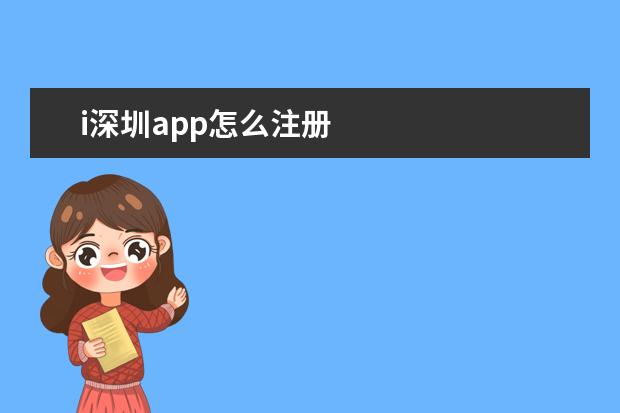

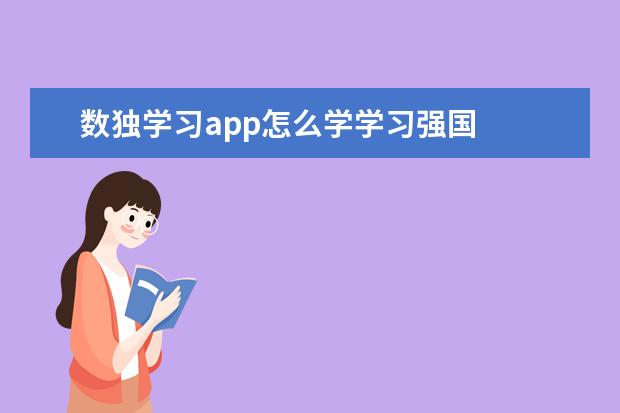







![雷达app使用教程 智龙迷城雷达详解 智龙迷城雷达奖励使用教程[图]-手游攻略-游戏鸟手游网](https://upload.youxiula.com/20250816/175532262083475.jpg)